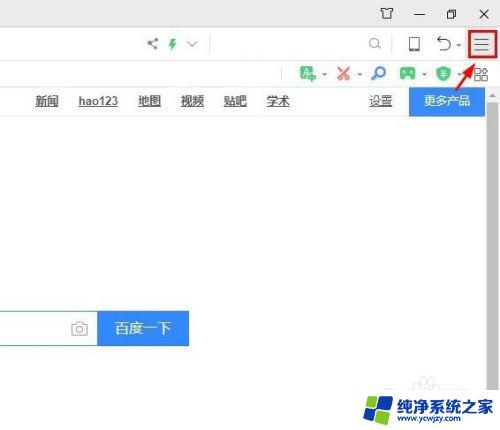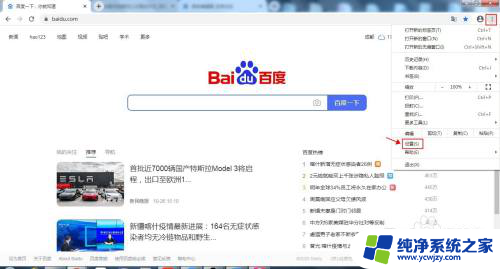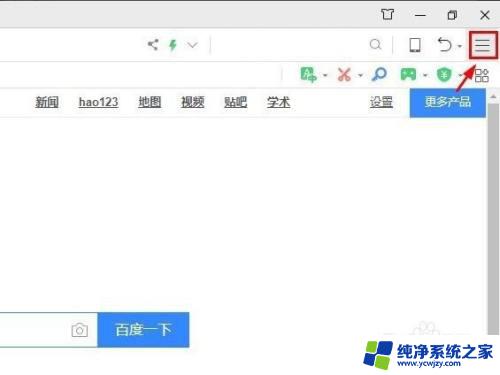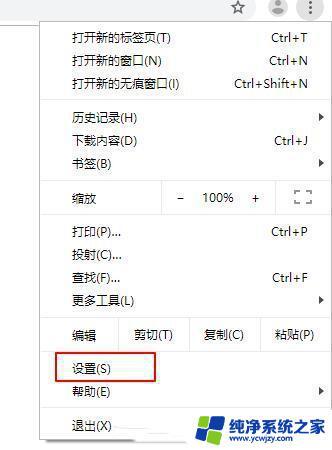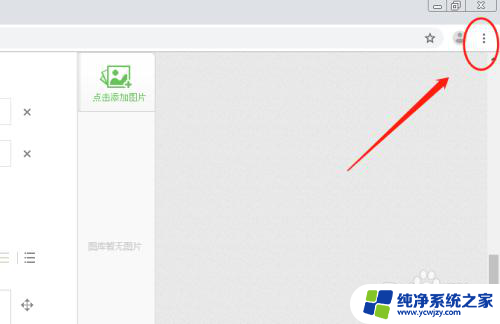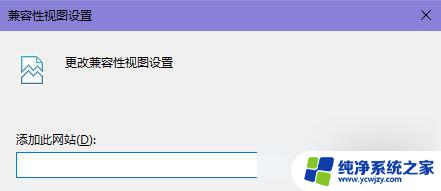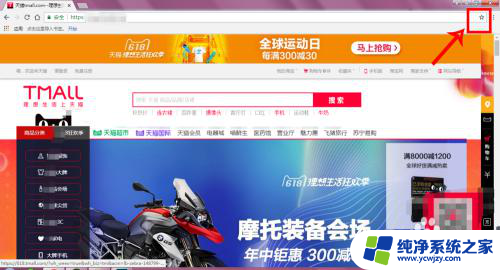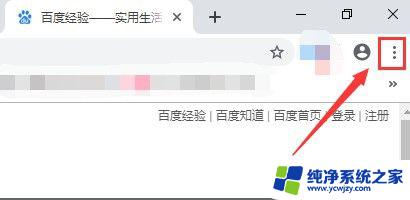谷歌添加信任站点 谷歌浏览器如何添加信任网站
更新时间:2023-11-18 10:57:46作者:yang
谷歌添加信任站点,如今互联网已经成为我们生活中不可或缺的一部分,我们无时无刻不在与其互动,随着互联网的快速发展,网络安全问题也日益严峻。为了保护用户的个人信息和浏览安全,谷歌浏览器推出了添加信任站点的功能。通过添加信任站点,用户可以避免访问恶意网站、减少网络钓鱼等安全风险。如何在谷歌浏览器中添加信任网站呢?下面我们将详细介绍。
具体步骤:
1.打开谷歌浏览器,并点击右上角的更多(三个小点)。然后选择【设置】。
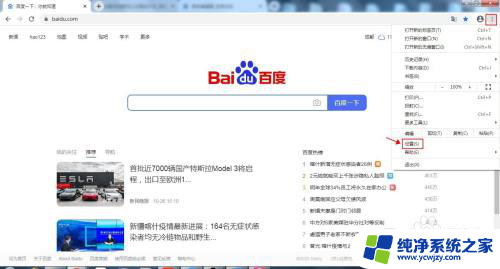
2.选择【隐私设置和安全性】。
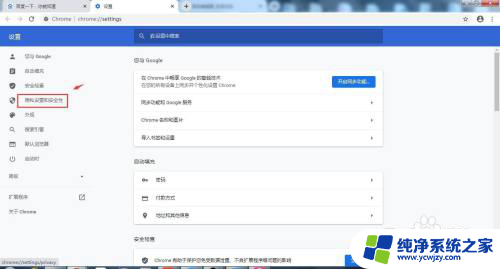
3.点击【网站设置】。
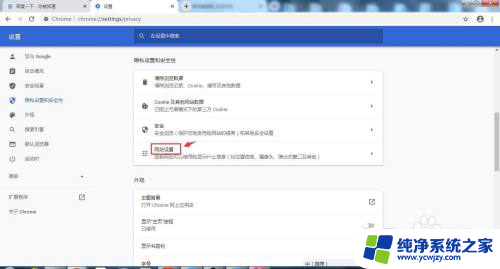
4.找到JavaScript,并点击它后面的小箭头。如下图所示:
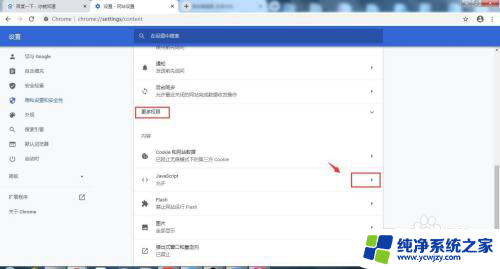
5.然后点击允许后面的【添加】按钮。
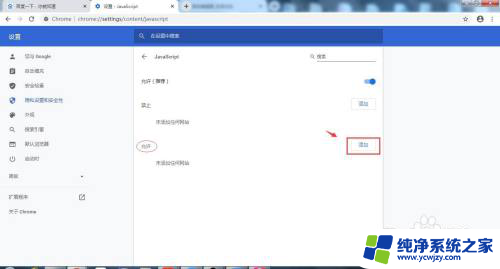
6.输入信任的网站地址。再点击【添加】。
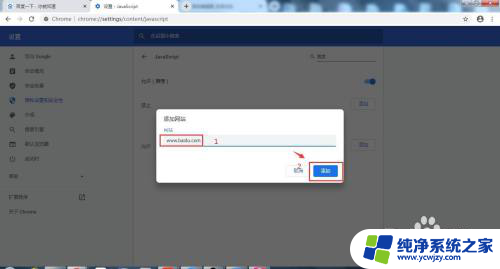
7.如下图所示:
此站点已经加入受信任列表。
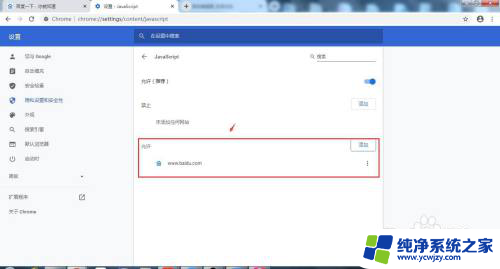
以上就是谷歌添加信任站点的全部内容,如果您遇到这种情况,可以按照以上方法解决,希望这可以帮助到您。